Fix: Importzertifikat Private Key fehlt in Chrome
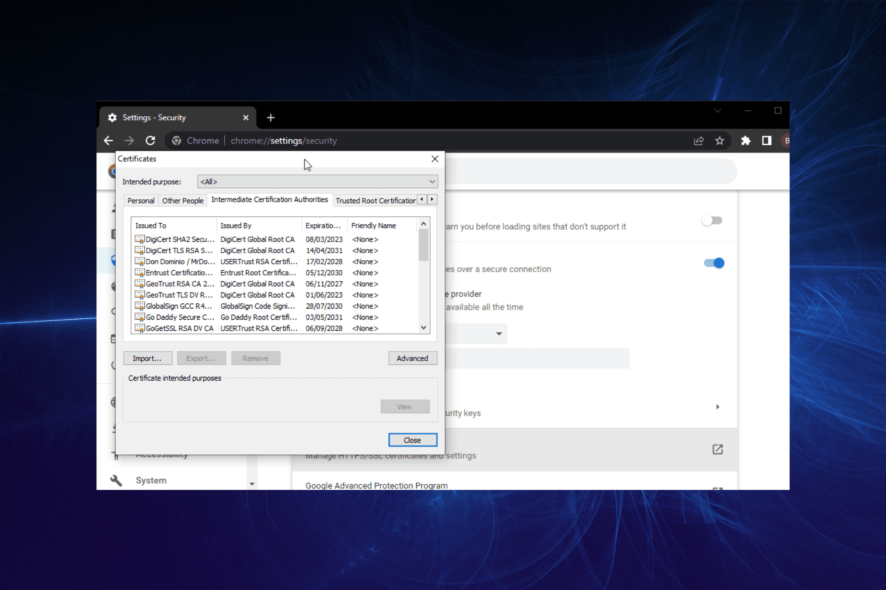 Chrome ist einer der am häufigsten verwendeten Browser zum Testen von Webanwendungen und Websites. Das ist verständlich, da er den größten Marktanteil in der Browserbranche hat.
Chrome ist einer der am häufigsten verwendeten Browser zum Testen von Webanwendungen und Websites. Das ist verständlich, da er den größten Marktanteil in der Browserbranche hat.
Chrome ermöglicht es Benutzern, selbstsignierte Zertifikate hinzuzufügen, um Webanwendungen zu testen. Leider beginnt die Warnung über fehlenden privaten Schlüssel des Zertifikats, den Prozess zu beeinträchtigen. Das geschieht, obwohl einige Benutzer versuchen, den Zertifikatfehler in Chrome zu ignorieren.
In diesem Leitfaden zeigen wir Ihnen, wie Sie Ihr Zertifikat korrekt in Chrome importieren und die Fehlermeldung über den fehlenden privaten Schlüssel umgehen.
Warum hat mein Zertifikat keinen privaten Schlüssel?
Die meisten SSL-Zertifikate werden ohne ihre privaten Schlüssel bereitgestellt. Stattdessen befinden sich die Schlüssel auf dem Server, auf dem Sie die Zertifikatsanfrage (CSR) erstellt haben.
Sie müssen also nur das Zertifikat korrekt installieren, und die privaten Schlüssel werden mit ihm übereinstimmen.
Schneller Tipp:
Der Zertifikatsmanager in den erweiterten Einstellungen von Opera ist ein wertvolles Tool, und Sie können ganz einfach den privaten Schlüssel eines Zertifikats importieren. Sie können auch alle gespeicherten Passwörter im Zusammenhang mit früheren Installationen importieren.
Das Dialogfeld zum Importieren von Schlüsseln und Zertifikaten zeigt den Inhalt der Datei an, ermöglicht es Ihnen, das Zertifikat auszuwählen und es zusammen mit dem zugehörigen privaten Schlüssel zu installieren.
Was kann ich tun, wenn der private Schlüssel beim Importieren des Zertifikats in Chrome fehlt?
- Starten Sie Chrome und klicken Sie auf die Menüschaltfläche (die drei vertikalen Punkte) in der oberen rechten Ecke.
- Wählen Sie die Option Einstellungen.
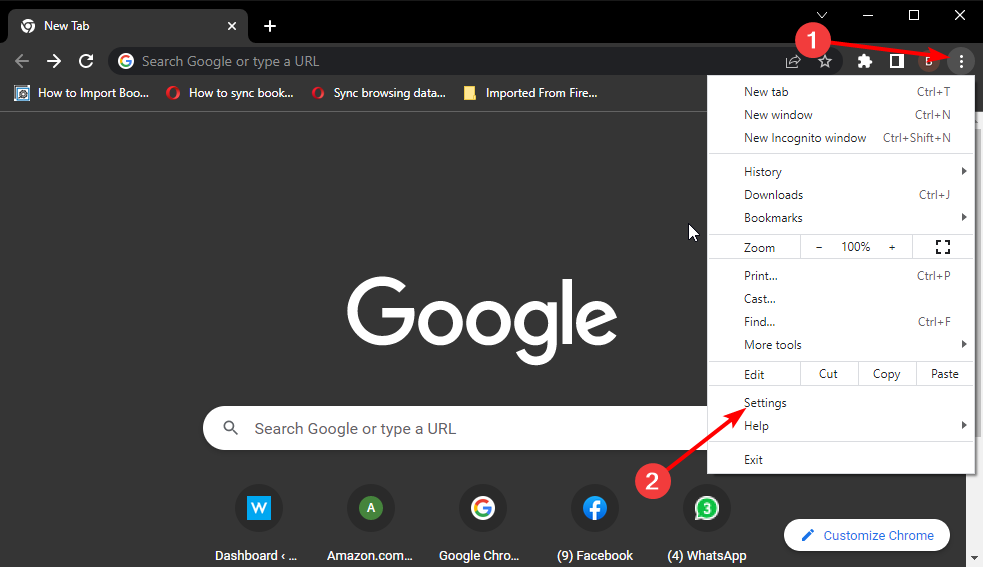
- Wählen Sie Datenschutz und Sicherheit im linken Bereich.
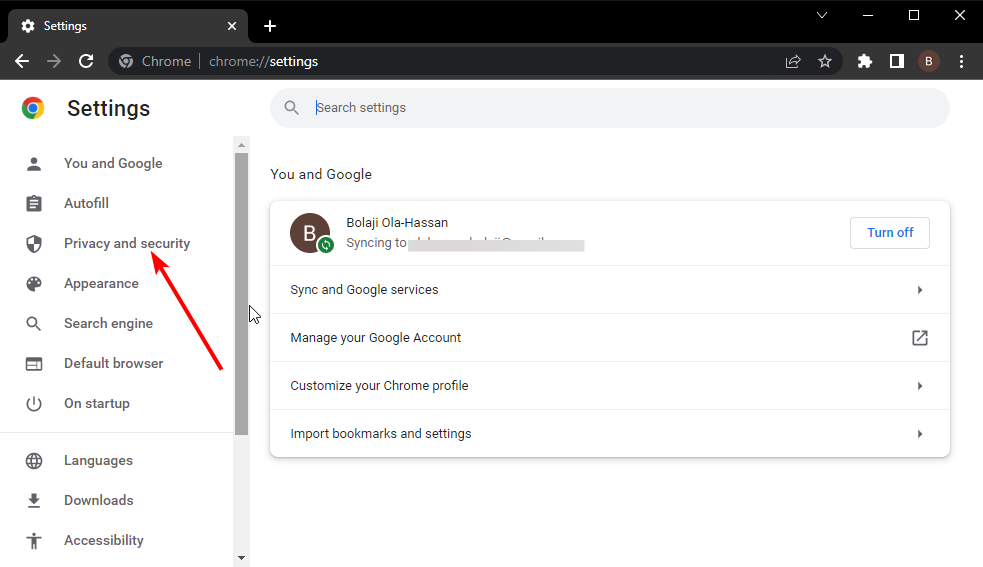
- Wählen Sie die Option Sicherheit.
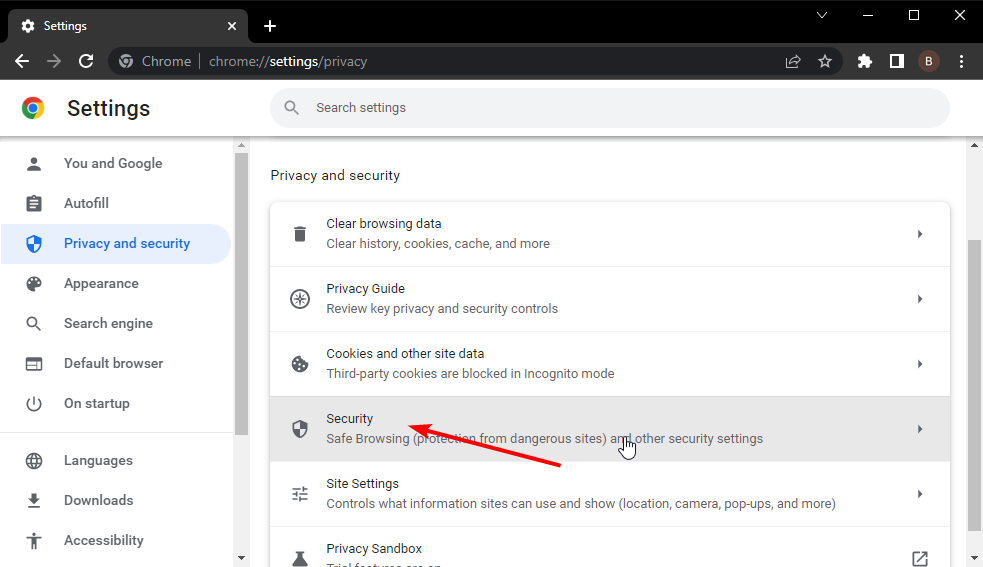
- Wählen Sie Zertifikate verwalten.
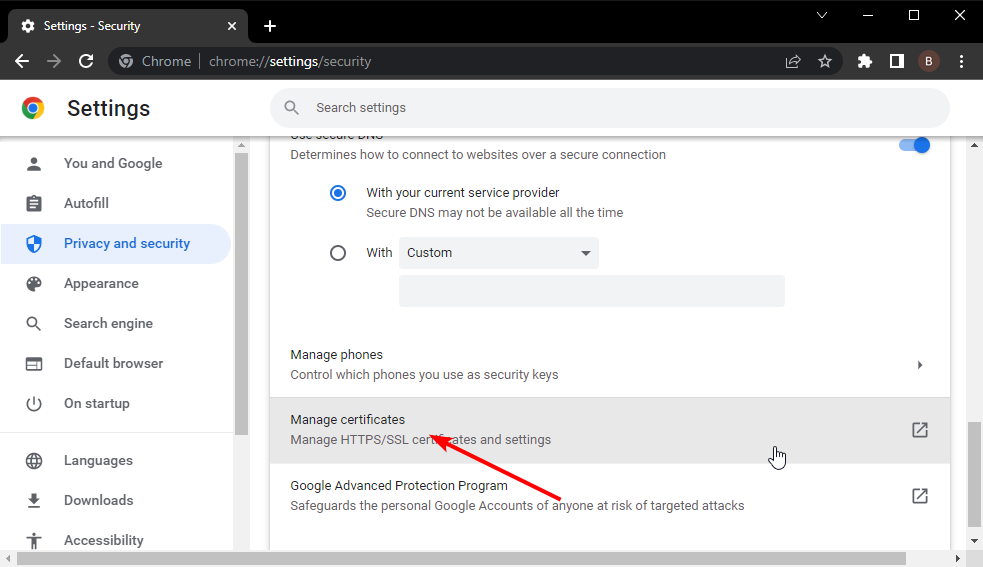
- Klicken Sie auf die Registerkarte Zwischenzertifizierungsstellen im oberen Menü.
- Klicken Sie schließlich auf die Schaltfläche Importieren und fügen Sie Ihr Zertifikat hinzu.
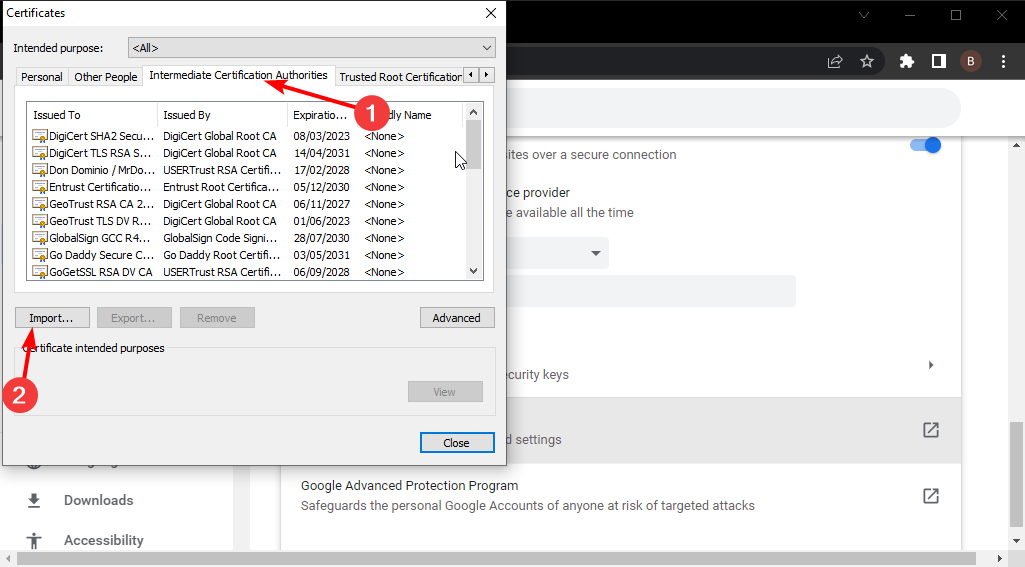
Der Grund, warum Sie die Fehlermeldung über den fehlenden privaten Schlüssel beim Versuch, ein Zertifikat zu importieren, erhalten, ist, dass Sie es falsch machen. Da Sie nur möchten, dass Ihr Browser Ihr selbstsigniertes Zertifikat vertraut, sollten Sie es über die Registerkarte Behörden importieren.
Wenn Sie versuchen, es von der Registerkarte Ihre Zertifikate in Chrome hinzuzufügen, werden Sie auf mehrere Probleme stoßen. Erfahren Sie mehr zu diesem Thema
- Sollten Sie Hintergrundanwendungen weiter ausführen, wenn Google Chrome geschlossen ist?
- So erhalten Sie einen benutzerdefinierten Cursor für Chrome
Kann ich ein Zertifikat ohne privaten Schlüssel importieren?
Sie benötigen nicht unbedingt private Schlüssel, wenn Sie ein selbstsigniertes Zertifikat in Chrome importieren. Das liegt daran, dass Ihr Browser nur öffentliche Schlüssel benötigt, keine privaten.
Außerdem ist es nahezu unmöglich, die privaten Schlüssel von Zertifizierungsstellen (CA) Zertifikaten zu erhalten. Daher wird Ihnen die oben beschriebene Methode helfen, das Hindernis des fehlenden privaten Schlüssels zu überwinden, wenn Sie ein Zertifikat in Chrome importieren möchten.
Das Problem mit dem fehlenden privaten Schlüssel beim Versuch, ein Zertifikat in Chrome zu importieren, kann Ihre Tests von Webanwendungen zum Stillstand bringen. Wenn Sie jedoch die in diesem Leitfaden bereitgestellten Schritte sorgfältig befolgen, sollten Sie die Fehlermeldung problemlos umgehen können.
Möchten Sie wissen, wie Sie Ihr Zertifikat sichern können, wenn Chrome sagt, dass es nicht sicher ist? Dann überprüfen Sie unseren Leitfaden mit detaillierten Schritten, um dies effektiv zu erledigen.
Lassen Sie uns in den Kommentaren wissen, ob Sie mit unserer Lösung das Problem beheben konnten.













